您是否正在寻找 WordPress 排版插件来改进您的设计?
您的字体选择在您的网页设计中起着至关重要的作用。改进您的网站排版使您的网站更易于阅读,并为您的访问者提供更好的体验。
在本文中,我们将向您展示一些可用于 WordPress 网站的最佳 WordPress 排版插件。
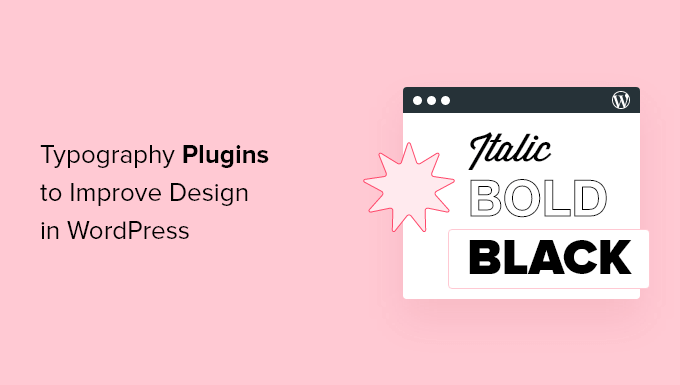
为什么排版对您的 WordPress 网站很重要?
您的网站排版是您整体设计的一个非常重要的部分。选择美观且易于阅读的字体将增加您的网站参与度并增加用户在您网站上花费的时间。
许多最好的 WordPress 主题都可以访问 Google 字体,并允许您调整排版以满足您的需求。
帖子和页面编辑器中还有内置设置,可让您更好地控制字体和布局。
但是,您可以对排版进行更多操作,例如添加字幕、使用首字下沉、包含脚注、让用户调整字体大小等等。
通过选择正确的 WordPress 插件,您无需编写任何代码即可改进WordPress 网站的排版。
话虽如此,让我们来看看您可以在您的网站上尝试的一些最佳 WordPress 排版插件。
1.简单的谷歌字体
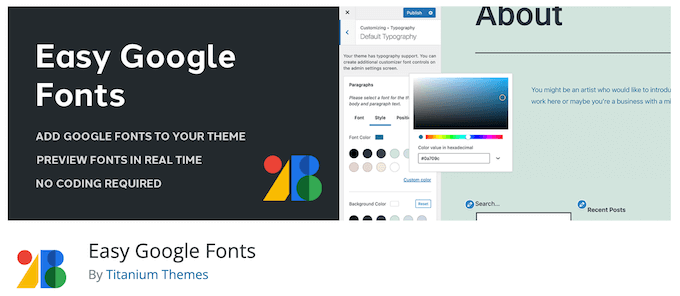
Easy Google Fonts可让您在 WordPress 网站上使用 1,300 多种 Google 字体库。它与任何 WordPress 主题兼容,并为您的WordPress 主题定制器添加了“排版”选项卡。
使用排版选项卡,您可以在实时查看更改的实时预览时更改字体。您可以选择字体大小、更改颜色、添加填充等等。
有关更多详细信息,请参阅我们关于如何在 WordPress 中添加自定义字体的指南。
优惠:如果您想获得插件的高级版本,请务必使用我们的Google Fonts for WordPress 优惠券获得 20% 的折扣。
2. wp-排版
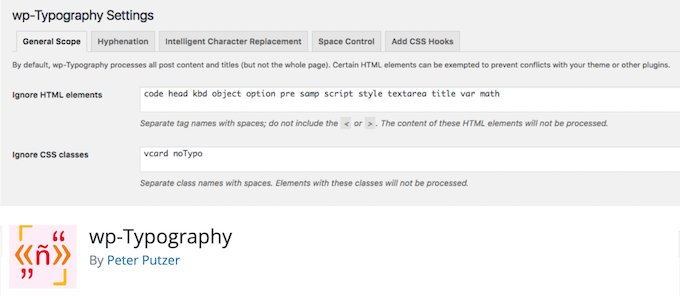
wp-Typography插件可让您更好地控制连字符、省略号、商标符号、分数等特殊字符。
它支持 50 种不同的语言,有助于为您的访问者提供更好的阅读体验。
3. Zeno 字体调整器
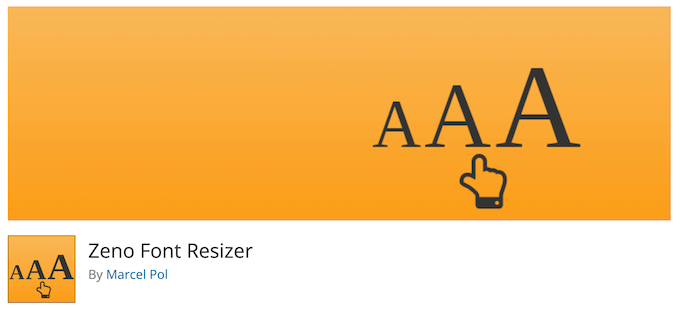
Zeno Font Resizer让您的访问者只需点击几下即可更改您网站上的字体大小。对于喜欢较大文本的用户,这可以改善您的用户体验。
该插件可以轻松地将字体调整大小选项添加到您的WordPress 侧边栏。它还使用 jQuery,因此您的访问者可以在不重新加载页面的情况下调整字体。
4.页面标题拆分器
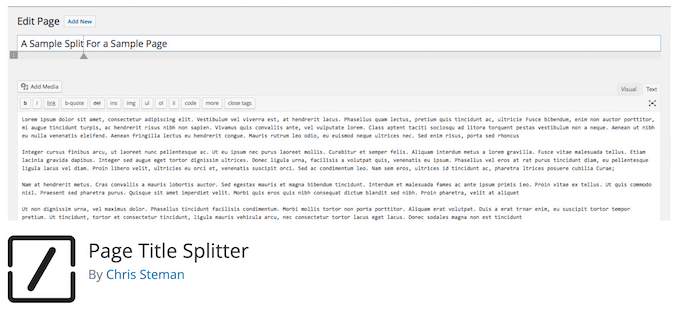
Page Title Splitter是一个独特的插件,可让您将较长的帖子标题分成两行。这使您可以使用更长且更具描述性的帖子标题,同时确保它们仍然可读。
这适用于所有帖子、页面和自定义帖子类型标题。它使您可以完全控制桌面和移动设备上的标题布局。
5. 次要职称
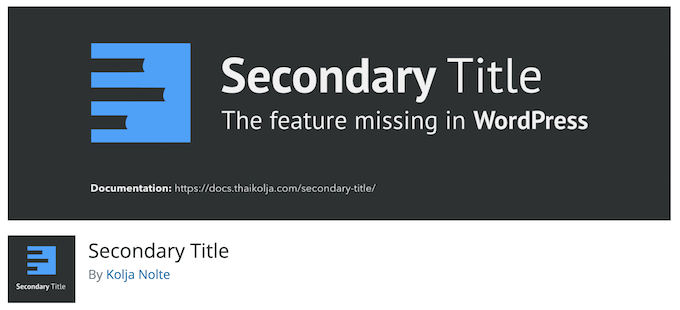
Secondary Title是一个简单的插件,可让您为帖子和页面添加字幕。这在 Buzzfeed、Medium、Mashable 等流行网站中很常见。
添加次要标题或副标题可以让您解释您的标题,并让您有更好的机会吸引读者并鼓励他们阅读您的内容。
有关更多详细信息,请参阅我们的指南,了解如何在 WordPress 中为帖子和页面添加字幕。
6. 块主题工具包
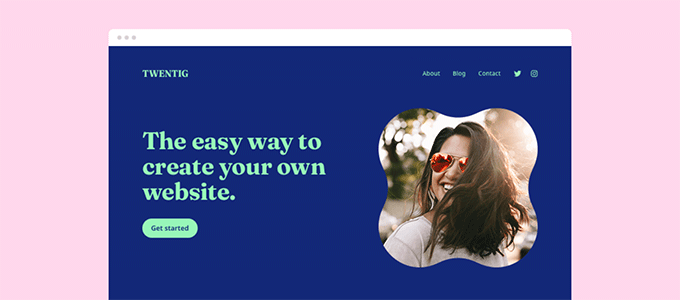
块主题工具包是一个 WordPress 块编辑器插件,用于自定义您的主题设计和样式。它可以让您更改字体、集成 Google 字体并使用其他全局样式为您的企业打造完美的网站。
它使您可以选择在本地托管 Google 字体,因此您可以导入任何字体系列并在您的网站上使用它。该插件为WordPress 块主题提供了其他几个选项。
7. 编辑器加
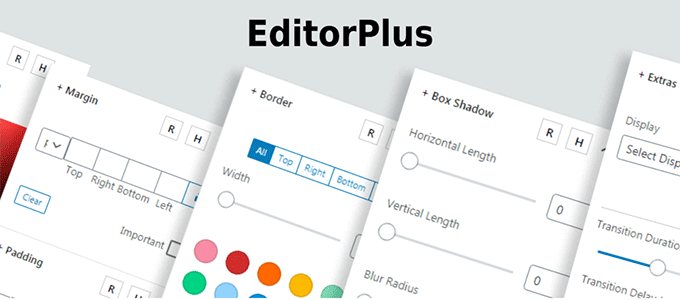
Editor Plus是一个高级的 WordPress 自定义插件。它带有排版控件和一个面板来管理您的字体属性。
该插件可让您更改字体粗细、字体样式、字体大小、字母间距、行高和颜色。您还可以轻松控制不同屏幕尺寸和设备上的字体显示。
8.文字悬停
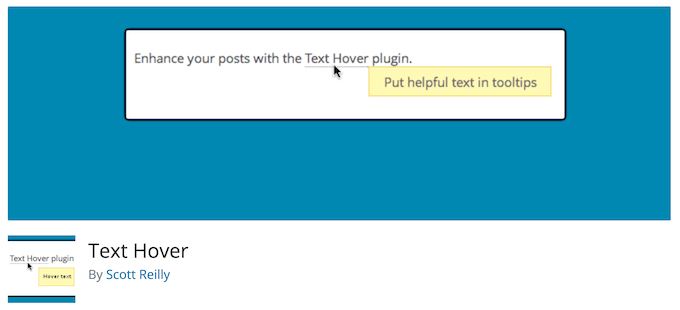
Text Hover是一个插件,可让您将文本悬停框添加到内容中并使您的网站更具交互性。
这在显示短语、定义、解释、首字母缩略词等时会很有帮助。它有助于在阅读您的文章时为您的读者提供更多背景信息。
9. 自定义 Adobe 字体
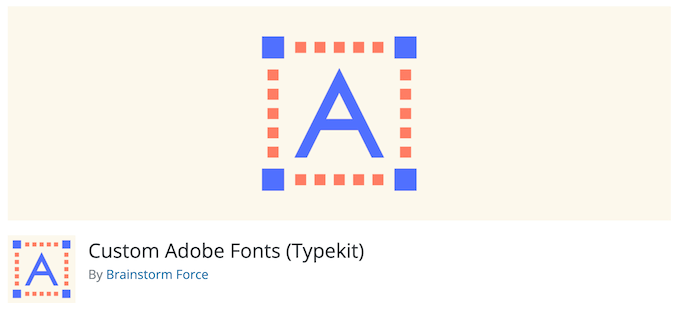
自定义 Adobe 字体可让您将流行的 Adobe(以前称为 Typekit)字体添加到您的网站。
该插件适用于最流行的页面构建器,因此您在自定义网站时可以选择更大的字体库。
10.字体真棒
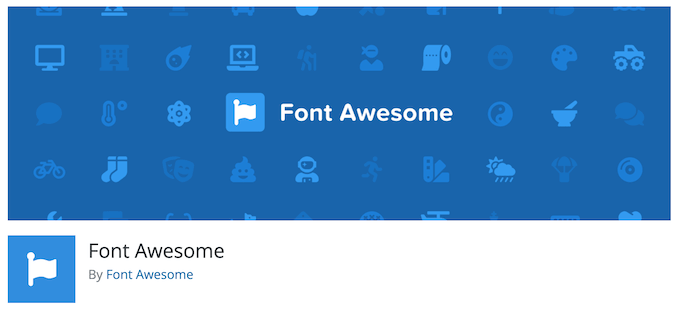
Font Awesome可让您将图标字体添加到您的网站。图标字体是简单的象形图,可用于改进按钮、功能框、导航菜单等。
有关更多详细信息,请参阅我们的指南,了解如何在 WordPress 主题中轻松添加图标字体。
11.使用任何字体
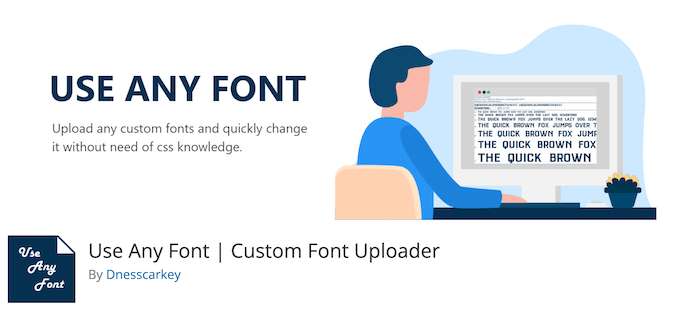
使用任何字体可让您将自定义字体上传到 WordPress。如果您将自定义字体下载到您想要使用的计算机,这非常棒。
您还可以使用字体库中的字体,该字体库有 20,000 多种不同的字体可供选择。
12. 风格指南
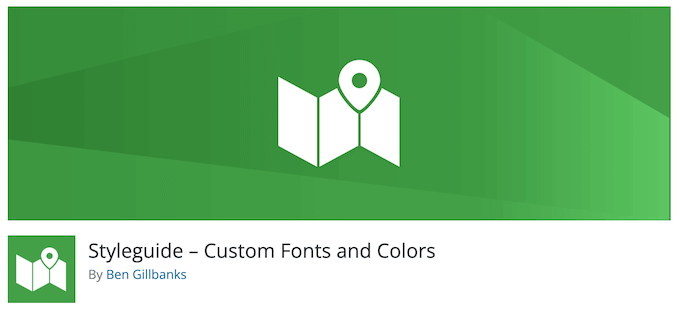
Styleguide可让您在主题定制器中自定义主题的字体和颜色。
这使您可以更改字体的外观,而无需向您的网站添加自定义 CSS。它与大多数 WordPress 主题兼容。
13. OMGF
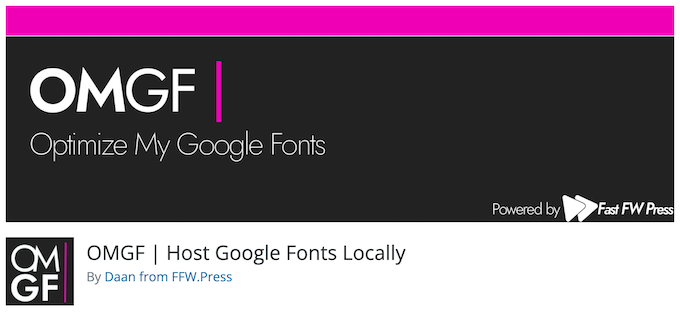
OMGF是一个可以优化您的 Google 字体的插件。它使您可以在本地托管字体以加快加载时间。
该插件有助于最大限度地减少 DNS 请求,减少布局变化,并利用浏览器缓存来提高性能。它对初学者非常友好,并且在后台安静地运行。
14. 高级编辑器工具
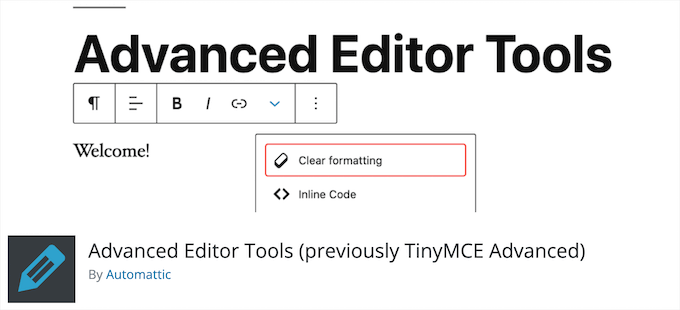
高级编辑器工具(以前的 TinyMCE 高级)让您可以更好地控制字体大小和文本格式。
它添加了一个名为“经典段落”的新块,让您可以选择更改字体和颜色、添加表格、列表等。
对于那些使用 WordPress 经典编辑器的人来说,这个插件为帖子和页面编辑器添加了更高级的编辑功能。
有关更多详细信息,请参阅我们的指南,了解如何轻松更改 WordPress 中的字体大小。
15. 种子产品
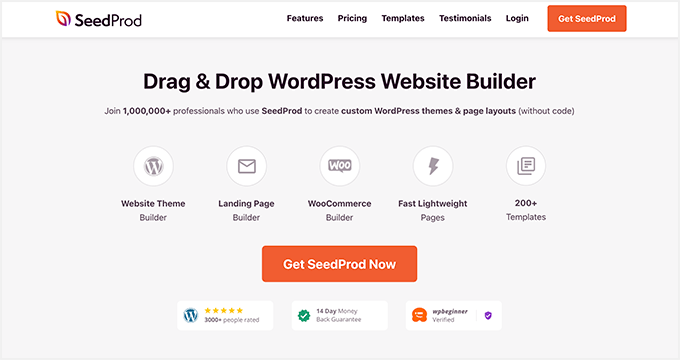
SeedProd是市场上最好的 WordPress 主题和网站建设者。它带有现成的模板工具包,您只需单击几下即可启动您的网站。
SeedProd 也是最好的 WordPress 页面构建器。使用此插件,您可以创建自定义页面并完全控制字体的外观。
您甚至可以使用动态文本功能创建动画标题来吸引访问者。此外,您还可以访问整个 Google 字体库以在您的网站上使用。
16. WP火箭
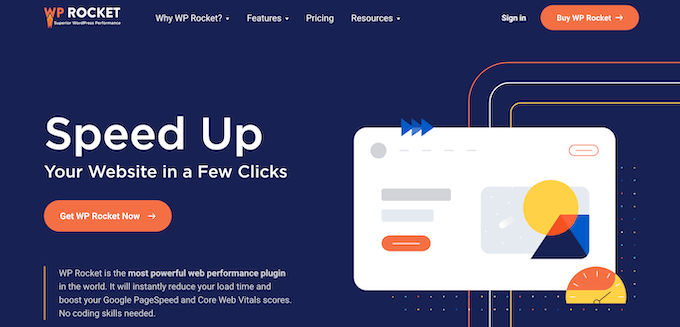
WP Rocket是市场上最好的 WordPress 缓存插件。它对初学者非常友好,可以帮助您加速 WordPress。
有一个独特的缓存选项,只需单击一下即可优化您的 Google 字体。如果您运行网站速度测试,那么这是用户报告的最常见的速度问题之一。
有关更多详细信息,请参阅我们的指南,了解如何在 WordPress 中安装和设置 WP Rocket。
我们希望这篇文章能帮助您找到最适合您网站的 WordPress 排版插件。您可能还想查看我们对最佳虚拟商务电话号码应用程序的专家精选以及我们关于如何获得免费电子邮件域的指南。